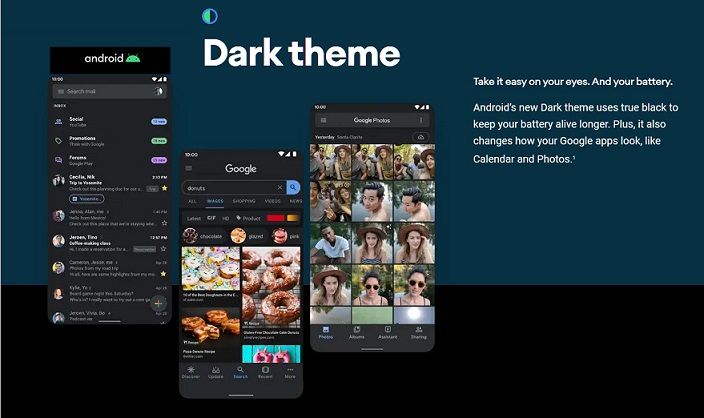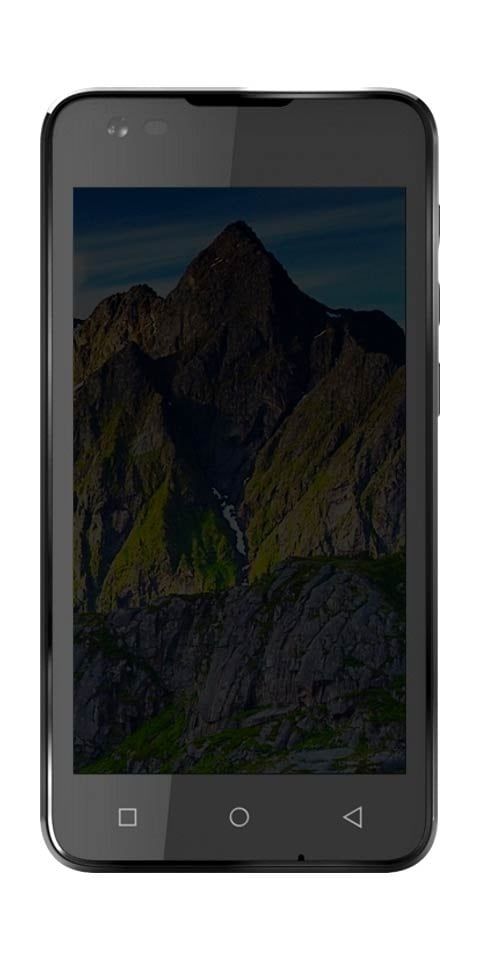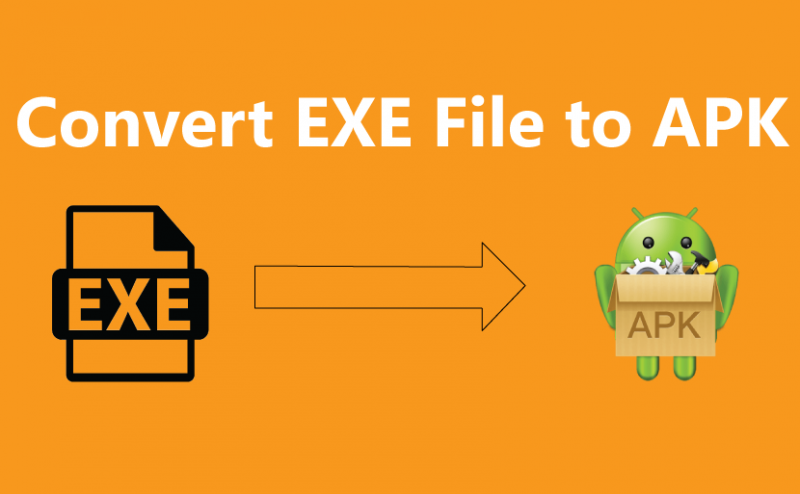Како поново инсталирати апликацију Маил у оперативном систему Виндовс 10
Виндовс 10 спаја многе подразумеване апликације, које укључују апликацију Пошта, што је најбоље искуство за управљање вашим рачунима е-поште. Али, као и већина Мицрософтових производа у данашње време, апликација Маил се нуди као услуга, што значи да се увек сматра радом у току. То такође значи да ћете током живота апликације вероватно наићи на више проблема. У овом чланку ћемо разговарати о томе како поново инсталирати апликацију Маил у оперативном систему Виндовс 10. Почнимо!
Многи корисници се углавном жале на то што се е-адресе не синхронизују, апликација Маил се не отвара, проблеми са додавањем нових налога е-поште и многа подешавања, између осталих, такође не функционишу. Међутим, много пута би се корен проблема могао односити на подешавања налога, готово увек је то проблем који се може решити ресетовањем апликације Маил на Виндовс 10.
Дакле, у овом водичу ћете научити кораке за коришћење апликације Сеттингс да бисте ресетовали апликацију Маил на Виндовс 10. Плус, овај водич ће вам такође показати кораке за употребу ПоверСхелл-а за ресетовање апликације деинсталацијом апликације из рачунар, а затим га поново инсталирајте путем Мицрософт Сторе-а.
Савет: Једна од карактеристика апликације Пошта у оперативном систему Виндовс 10 је могућност прилагођавања позадинске слике апликације.
Како можете ресетовати апликацију Пошта помоћу поставки
Да бисте ресетовали апликацију Пошта помоћу апликације Подешавања, морате да користите ове једноставне кораке:
- Прво, отвори Подешавања .
- Додирните на Апликације .
- Затим тапните на Апликације и функције .
- Изабрати Пошта и календар апликација са листе.
- притисните Напредне опције линк.
- Затим кликните на Ресетовати дугме.
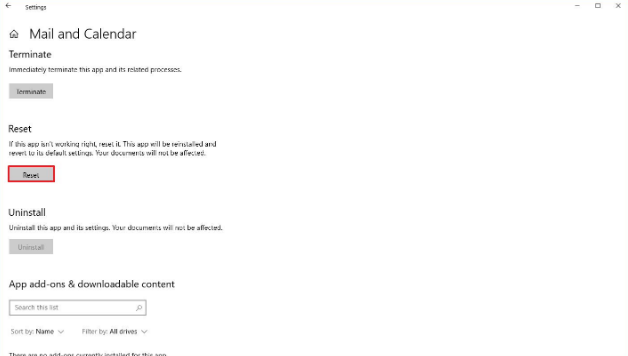
- притисните Ресетовати тастер поново за потврду.
Када завршите све кораке, ова опција ресетовања трајно ће избрисати податке апликације. То такође укључује подешавања, преференције и детаље за пријављивање.
Како можете поново инсталирати апликацију Маил помоћу ПоверСхелл-а
Да бисте ресетовали апликације Пошта и Календар помоћу ове методе. Мораћете да користите ПоверСхелл да бисте уклонили апликацију, а затим помоћу Мицрософт Сторе-а да бисте је поново инсталирали.
Деинсталирајте пошту путем ПоверСхелл-а
Да бисте деинсталирали уграђену апликацију Маил на Виндовс-у 10 путем ПоверСхелл-а. Морате да користите ове једноставне кораке:
- Прво, отвори Почетак .
- Затим потражите ПоверСхелл , кликните десним тастером миша на резултат и одаберите Покрени као администратор опција.
- Затим откуцајте следећу команду у програму ПоверСхелл и додирните Ентер :
Get-AppxPackage Microsoft.windowscommunicationsapps | Remove-AppxPackage

- Сада поново покрените рачунар.
Када завршите кораке, мораћете да поново инсталирате обе апликације из Мицрософт продавнице користећи упутства у наставку.
Поново инсталирајте апликацију Маил путем Мицрософт Сторе-а
Ако желите да поново инсталирате апликацију Маил, следите ове једноставне кораке:
- Прво, отвори Мицрософт Сторе .
- Затим потражите Пошта и календар а затим тапните на врхунски резултат.
- Додирните Инсталирај дугме.
- Затим отворите Пошта апликација.
- Сада наставите са упутствима на екрану да бисте довршили подешавање.
Након што сте конфигурисали апликацију Пошта, проблем са синхронизацијом е-поште. Такође би требало решити проблем који се не отвара или било који други проблем.
Још један уобичајени проблем који вероватно може утицати на функционалност апликације Пошта (и Календара) су и поставке приватности. Ако је то случај, онда можете покушати да отворите Подешавања> Приватност , и осигуравајући се под Календар и Емаил . У оба одељка Пошта и календар опција је заправо укључена.
Како можете да инсталирате пакете апликација Маил који недостају на Виндовс 10 | поново инсталирајте апликацију за пошту
Ако имате проблема са покушајима синхронизације е-поште или не можете да додате нове налоге након надоградње на нову верзију оперативног система Виндовс 10. Тада би могао да буде проблем са недостајућим пакетима Феатуре он Деманд.
Ово је добро познат проблем и Мицрософт препоручује следеће решење:
покрените коди на паметном тв-у
- Прво, отвори Почетак .
- Тражити Командна линија , кликните десним тастером миша на резултат и тапните на Покрени као администратор опција.
- Затим откуцајте следећу команду и тапните на Ентер :
dism /online /Add-Capability /CapabilityName:OneCoreUAP.OneSync~~~~0.0.1.0
- Сада морате поново покренути рачунар.
- Онда отвори Пошта .
- Додирните Подешавања дугме (зупчаник) у доњем левом углу.
- притисните Управљање рачунима како би се видело да ли Подешавања налога су доступни. То значи да су се пакети успешно додали.
Након извршавања свих ових корака, апликација Маил требало би да почне поново да ради. Ако се налог и даље не синхронизује, избришите и поново додајте рачун поново Маил Сеттингс > Управљање рачунима > Изаберите рачун . Изаберите Избришите налог са овог уређаја и кликните на Избриши опција. Када се налог уклони, изаберите Додај налог да бисте још једном додали рачун.
Користите алатку за решавање проблема у апликацији Виндовс Сторе
- У почетку морате додирнути тастер Виндовс + И -> опција Подешавања–> одабрати Ажурирање и безбедност–> Решавање проблема.
- Затим морате да идентификујете и одаберете Виндовс Сторе Аппс. Након тога, додирните Покрени опцију за решавање проблема. Сада морате следити упутства на екрану да бисте довршили поступак.
То је поступак који се примењује како би се решили многи уобичајени проблеми који спречавају или ограничавају рад продавница и да раде исправно. Баш тако, ако постоје проблеми са синхронизацијом повезани са апликацијом поште, која се обично сматра подразумеваном апликацијом продавнице за Виндовс 10. То ће бити решено помоћу алата за решавање проблема како би се проблем решио.
Ажурирање апликације Виндовс Маил | поново инсталирајте апликацију за пошту
То је прво решење са којим заправо морамо да наставимо. Тамо морамо да ажурирамо апликацију Пошта и Календар и у апликацији Виндовс 10.
Овај проблем се углавном може појавити и због застареле или неажурне апликације Виндовс Маил. Стога га можете поправити и ажурирањем апликације Виндовс 10 Маил из Мицрософт Сторе-а. Да бисте то урадили, морате пажљиво наставити са следећим корацима.
- Прво, треба да отворите Мицрософт Сторе из Виндовс менија Старт претраживањем продавнице или преко иконе Траке задатака.
- Затим додирните икону менија која је доступна у горњем десном углу, а затим одаберите опцију Преузимања и ажурирања.

- Затим додирните Пошта и календар у одељку за преузимање, а затим ажурирање и сачекајте док се ажурирање не заврши.
- Штавише, такође можете да кликнете на опцију Добиј исправке или Ажурирање и сачекајте док се све апликације не ажурирају.
- Претпоставимо да након преузимања морате ручно додирнути опцију „Добиј“. У случају да инсталација апликације Маил заправо не започне аутоматски.
Сада након завршетка ажурирања апликације Виндовс Маил, морате да затворите Сторе, а затим поново покренете рачунар. Сада морате да проверите да ли је проблем решен или не и да ли можете да добијате нове е-адресе на Виндовс пошти заједно са аутоматском синхронизацијом.
Закључак
Добро, то је било све народе! Надам се да вам се свиђа овај чланак о поновној инсталацији поште и да ће вам такође бити од помоћи. Пошаљите нам своје повратне информације о томе. Такође ако имате додатних питања и проблема везаних за овај чланак. Затим нас обавестите у одељку за коментаре испод. Ускоро ћемо вам се јавити.
Желим ти леп дан!
Такође погледајте: Како извући тар гз Виндовс - Водич